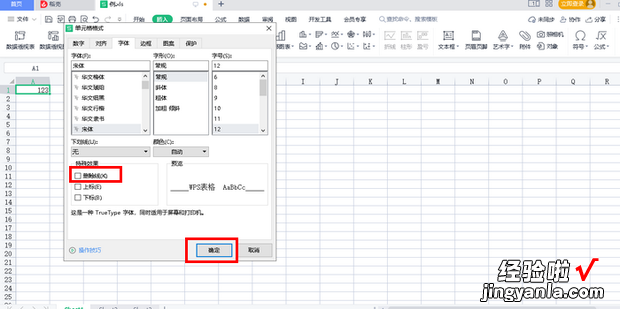经验直达:
- excel表格画线怎么画
- excel中表格中如何自由绘制线条
- 怎么在excel表格中画横线
一、excel表格画线怎么画
本视频演示机型:SurfaceGo2,适用系统:Windows10 , 软件版本:Excel2019;
打开【Excel】文档 , 在上方的工具栏中,找到并且点击【插入】,点一下【插图】,在新的选项中选择【形状】;
接着在新的界面中 , 就可以选择想要插入的线条了,如果想要插入直线,则在【线条】中点击【直线】;
然后直接在文档中画上一条直线即可 , 我们还可以在上方的【形状轮廓】中,改变线条的颜色,非常的方便快捷,今天的视频内容就到这里,赶紧自己试一下吧 。
二、excel中表格中如何自由绘制线条
1.打开需要标准的表格,点击“插入-形状” 。
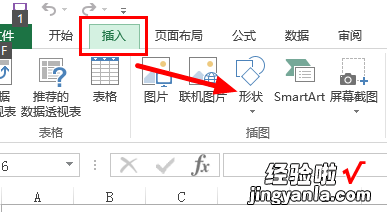
2.在形状下拉菜单中 , 选择线条中的“自由曲线” 。
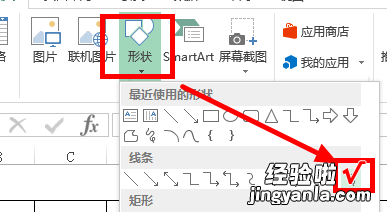
3.按住鼠标左键拖动 , 在需要标注的地方即可任意划线 。
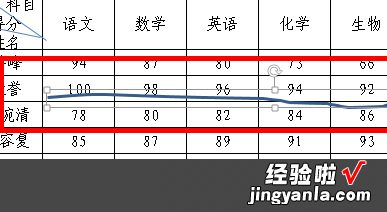
4.在所划之线处于选中状态下,上方有绘图工具菜单,点击右边的“形状轮廓”,可以设置线条的颜色,例如选择红色,就可以看到左边标注线变成了红色 。
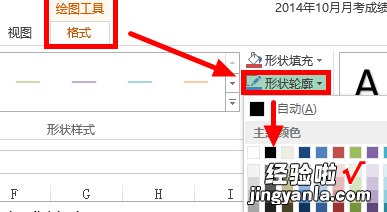
5.已经设置成功的红色标注线 。
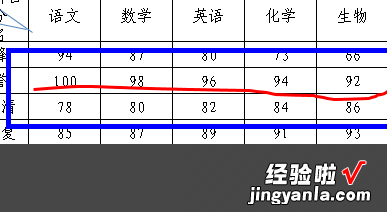
6.如果所标注的是一个封闭的图形,除可以设置线条颜色外 , 还可以在图形处于选中的状态下通过右方的“形状填充”功能选择一种颜色把所画封闭区域遮住 。反之,如果所划的封闭图形不需要被遮?。?选择形状填充下方的“无填充颜色”即可 。
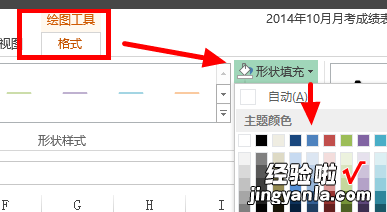
三、怎么在excel表格中画横线
在excel表格中画横线可以利用表格的插入功能 , 选择【形状】-【线条】,自己调节长度就可以了 。下面我就演示一下详细的操作步骤:
(电脑型号:联想拯救者刃7000K,系统版本:win10,版本:Excel 2016)
方法一
1、首先打开需要操作的表格 。
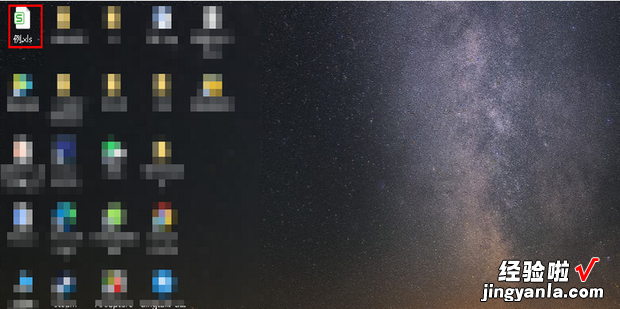
2、点击上方菜单栏里的插入 。
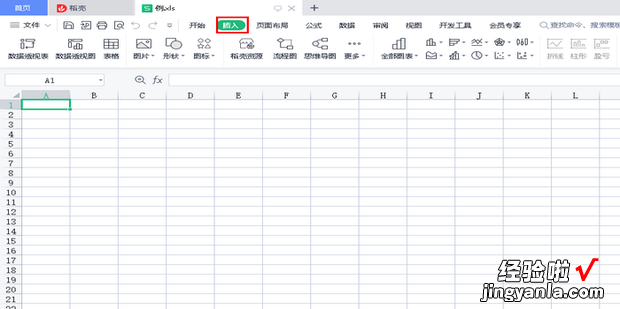
3、点击形状选择第一个 。
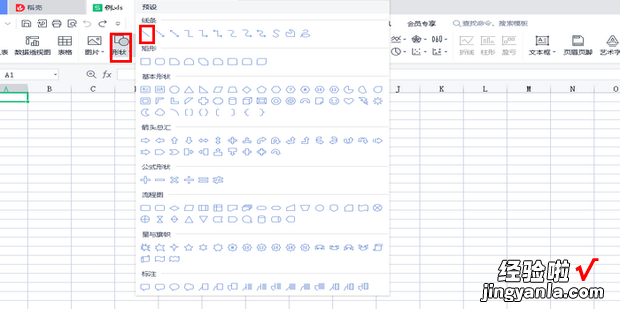
4、然后再需要画线的地方按住鼠标左键拖动即可 。
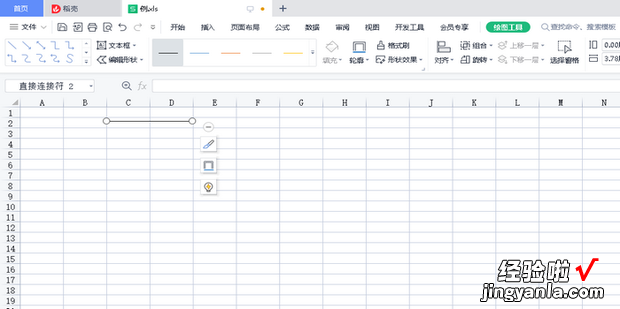
方法二
1、对于有字体的单元格,还可以这样,先选中单元格 。
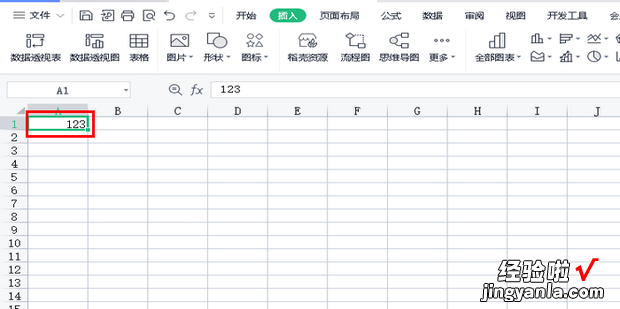
2、然后鼠标右击,找到设置单元格格式菜单 。
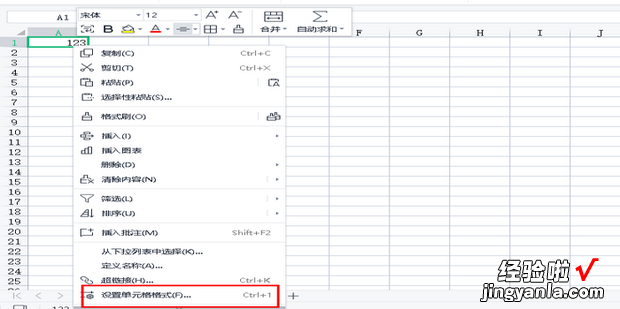
3、在弹出的对话框中选择字体菜单 。
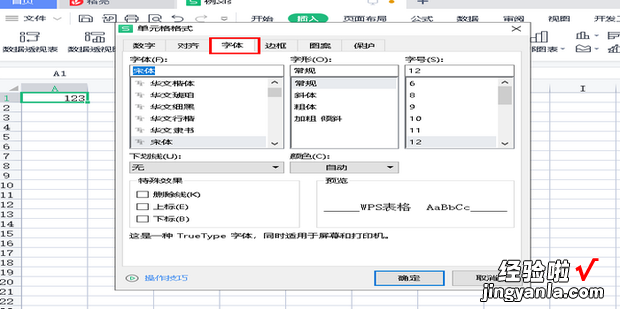
4、然后找到删除线并勾选,然后点击确定就可以啦 。
【excel中表格中如何自由绘制线条 excel表格画线怎么画】